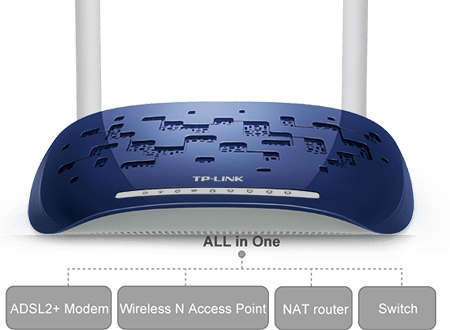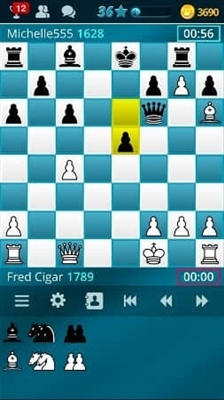Hallo! Ich habe einen Philips Fernseher mit einem Smart-TV-System, das auf Android TV basiert. In diesem Artikel werde ich Ihnen zeigen, wie Sie Ihr Philips TV auf Android TV mit einem Wi-Fi-Netzwerk verbinden, um auf das Internet zuzugreifen, Online-Filme, YouTube-Videos und Filme von Ihrem Computer aus anzusehen. Ein Fernseher auf Android TV hat viele Möglichkeiten. Wir werden auf jeden Fall alles in separaten Artikeln behandeln. Zunächst müssen Sie den Fernseher mit dem Internet verbinden, vorzugsweise drahtlos - über WLAN. Ohne eine Internetverbindung sind wahrscheinlich die meisten Funktionen eines solchen Fernsehgeräts einfach nicht verfügbar. Sie haben hauptsächlich Fernseher mit Smart-TVs gekauft, um Online-Filme anzusehen, einige Anwendungen und Spiele zu installieren, Zugriff auf verschiedene Filme und Fotos zu haben, die sich auf Ihrem Computer befinden usw.
Als ich mich für einen Fernseher entschieden habe, habe ich mich sofort an LG mit Web OS gewandt (das wir in diesem Artikel mit dem Internet verbunden haben). Aber so kam es, dass ich einen Philips 43PUS7150 / 12 (Modell von 2015) gekauft habe. Wir werden es jetzt mit dem Internet verbinden. Wenn Sie ein anderes Modell haben, ist es in Ordnung, dort ist fast alles gleich.
Sie müssen natürlich ein Wi-Fi-Netzwerk konfiguriert haben. Das heißt, der Router, der es verteilt. Nun, das Internet über Wi-Fi sollte funktionieren. Der Fernseher muss sich in Reichweite Ihres WLAN-Heimnetzwerks befinden. Außerdem muss der Fernseher über einen eingebauten WLAN-Empfänger verfügen. Oder es ist ein proprietärer externer Adapter PTA128 / 00 angeschlossen.
Philips (Android TV) Wi-Fi-Verbindung
Wenn Sie während des Einrichtungsvorgangs (beim ersten Einschalten) keine Verbindung zum Internet hergestellt haben, können Sie dies über die Android TV-Einstellungen selbst tun. Schalten Sie den Fernseher ein und drücken Sie die Taste mit dem Bild des Hauses auf der Fernbedienung.

Scrollen Sie im Menü ganz nach unten, es werden Einstellungen vorgenommen. Bitte auswählen kabelgebundene und kabellose Netzwerke.

Wähle einen Gegenstand Kabelgebunden oder Wi-Fiund drücken Sie den Rechtspfeil auf der Fernbedienung.

Wähle einen Gegenstand Netzwerkverbindung.

Als nächstes wählen Sie Kabellos.
Bitte beachten Sie, dass Philips TV ohne Eingabe eines Passworts und über WLAN mit Wi-Fi verbunden werden kann WPS, oder WPS mit PIN-Code.
Dies funktioniert folgendermaßen: Wählen Sie das WPS-Element aus und aktivieren Sie am Router die WPS-Funktion mit einer speziellen Taste, die sich normalerweise am Gerätegehäuse befindet. Das Fernsehgerät wird mit dem Router verbunden. Wenn Sie das Element WPS mit PIN-Code auswählen, müssen Sie den auf Ihrem Router eingestellten PIN-Code angeben. Wenn Sie es nicht geändert haben, wird es möglicherweise auf einem Aufkleber auf der Unterseite des Routers angezeigt.

Auswählen eines Wi-Fi-Netzwerks für die Verbindung.

Geben Sie über die Tastatur auf dem Bildschirm oder auf der Fernbedienung das Kennwort ein, um eine Verbindung zu Ihrem drahtlosen Netzwerk herzustellen, und drücken Sie die grüne Taste (auf der Bildschirmtastatur), um fortzufahren.

Das Fernsehgerät stellt eine Verbindung zum Netzwerk her. drücken Komplett.

Das war's, Sie können Android TV verwenden. Öffnen Sie help-wifi.com im TV-Browser:

In Zukunft wird der Fernseher automatisch eine Verbindung zu diesem Wi-Fi-Netzwerk herstellen.
Wenn Ihr Philips Fernseher keine Verbindung zu Wi-Fi herstellt
Versuchen Sie zunächst, Ihren Router neu zu starten (ziehen Sie einfach den Netzstecker und schalten Sie ihn ein).
Stellen Sie außerdem sicher, dass Sie das richtige Kennwort für die Verbindung zum drahtlosen Netzwerk eingeben. Wenn Sie Ihr Passwort vergessen haben, können Sie versuchen, das Passwort auf Ihrem Computer oder in den Einstellungen Ihres Routers zu überprüfen. Wenn Sie das Passwort falsch eingeben, bleibt die Beschriftung zunächst sehr lange hängen Verbindung ...

Und dann erscheint höchstwahrscheinlich die Inschrift Netzwerk kann nicht gefunden werden.

Was Sie sonst noch versuchen können: Ändern Sie das Passwort in ein neues 8-stelliges, ändern Sie den Funkkanal, setzen Sie die Router-Einstellungen zurück und richten Sie es erneut ein. Wenn das Fernsehgerät in keiner Weise eine Verbindung zum drahtlosen Netzwerk herstellen möchte, können Sie versuchen, es nach Möglichkeit mit einem anderen Netzwerk zu verbinden.
Erweiterte WLAN-Einstellungen
Nachdem Sie die Einstellungen für kabelgebundene und kabellose Netzwerke im Android TV-System ausgewählt haben, können Sie auch statische Daten (IP-Adresse, DNS) für die Verbindung zum Netzwerk festlegen. Gehen Sie einfach zur Registerkarte Netzwerkkonfiguration, und wähle Statische IP-Adresse... Und dann in der Registerkarte Einrichten einer statischen IP-Adresse Stellen Sie die erforderlichen Parameter ein.

Es ist jedoch besser, diese Einstellungen nicht unnötig vorzunehmen. Wenn keine Verbindung hergestellt wird, installieren Sie DHCP wieder. Dies ist der automatische Empfang der IP-Adresse vom Router.
Sie können auch die Parameter des Netzwerks anzeigen, mit dem Sie gerade verbunden sind. Wählen Sie dazu in den Einstellungen die Registerkarte Netzwerkeinstellungen anzeigen.

Außerdem können Sie das WLAN auf dem Philips Fernseher vollständig ausschalten und wieder einschalten. Dafür gibt es einen Absatz Wi-Fi ein / aus.

Das drahtlose Internet funktioniert stabil. Wenn Sie das Fernsehgerät einschalten, wird das Netzwerk automatisch verbunden. Ich denke du hast das gleiche getan und alles funktioniert.